Les images en noir et blanc ont leur propre charme intemporel, mais peuvent souvent être perçues comme trop froides ou sans expression. Pour renforcer l'impact émotionnel d'une image, la mise en couleur est une option intéressante. Cette technique, originaire du développement analogique des images, te permet de modifier les images de différentes manières et de leur donner une touche personnelle. Dans ce guide, je vais te présenter différentes méthodes pour la mise en couleur d'images en noir et blanc dans Photoshop.
Principales conclusions
- La mise en couleur des images en noir et blanc peut être réalisée avec différentes couches d'ajustement dans Photoshop.
- Avec des outils comme Teinte/Saturation, Noir et blanc, Filtre photo et Balance des couleurs, tu peux influencer de manière ciblée l'effet visuel de l'image.
- La conception créative nécessite de l'expérimentation et une bonne dose de patience.
Guide étape par étape
Teinte/Saturation
Le premier et le plus simple moyen de mise en couleur est l'utilisation de la couche d'ajustement "Teinte/Saturation". Tout d'abord, sélectionne la couche d'ajustement et clique sur "Coloriser". Le résultat montre que certains tons moyens et clairs sont colorés. Pour obtenir une couleur intense, choisis un rouge vif et réduis la saturation à environ 10. Ainsi, l'image obtiendra une teinte rouge chaude qui améliorera l'effet visuel de l'image.
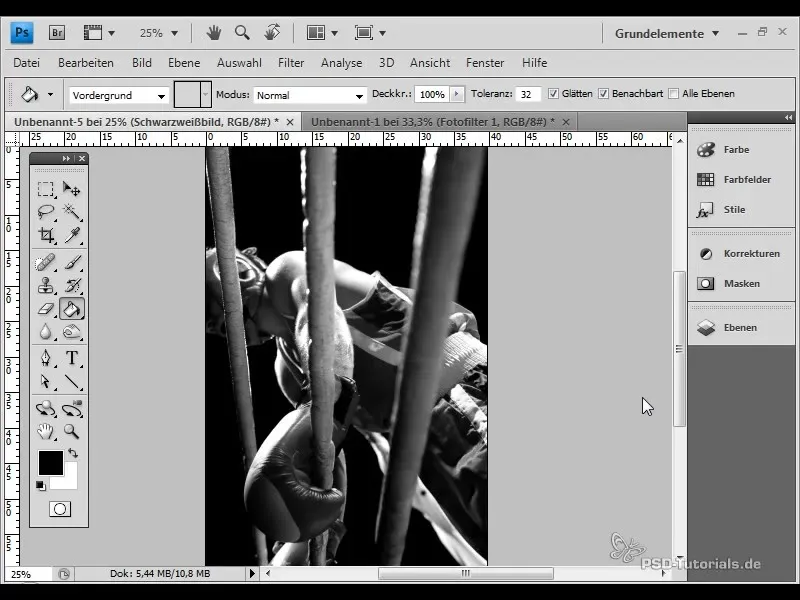
Ajustement Noir et Blanc
Une autre méthode de mise en couleur est l'utilisation de la couche d'ajustement "Noir et blanc". Celle-ci possède une case à cocher pour la sélection de la couleur, te permettant ainsi de choisir la couleur cible adaptée à la teinte souhaitée. Si la couleur choisie te semble trop intense, tu peux réduire l'opacité dans la fenêtre des calques pour obtenir un effet plus subtil.
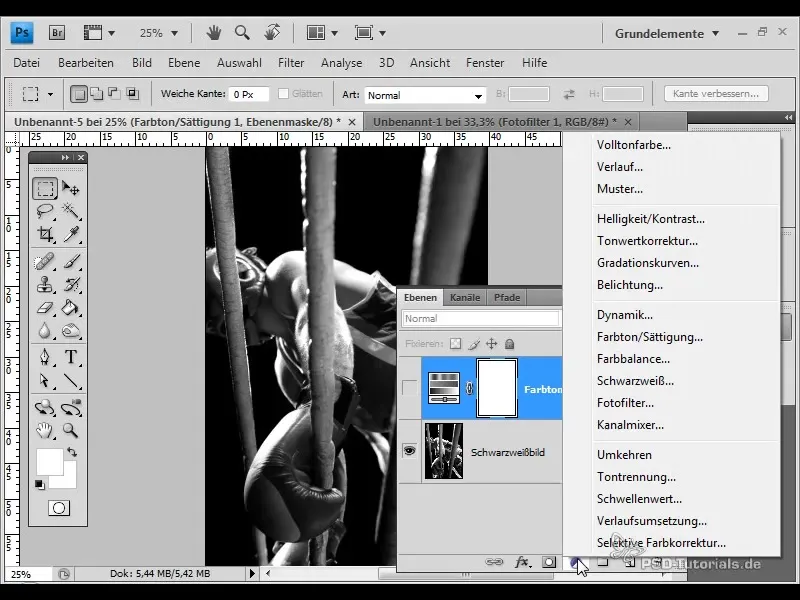
Filtre photo
Les filtres photo sont une méthode éprouvée pour donner une certaine teinte aux images. Dans Photoshop, sélectionne la couche d'ajustement "Filtre photo" et parcours les filtres disponibles. L'utilisation d'un filtre vert peut aider à modifier légèrement l'effet froid de l'image. Tu peux ajuster la densité selon tes préférences pour obtenir l'effet souhaité - une valeur d'environ 25 % peut déjà faire une différence notable.
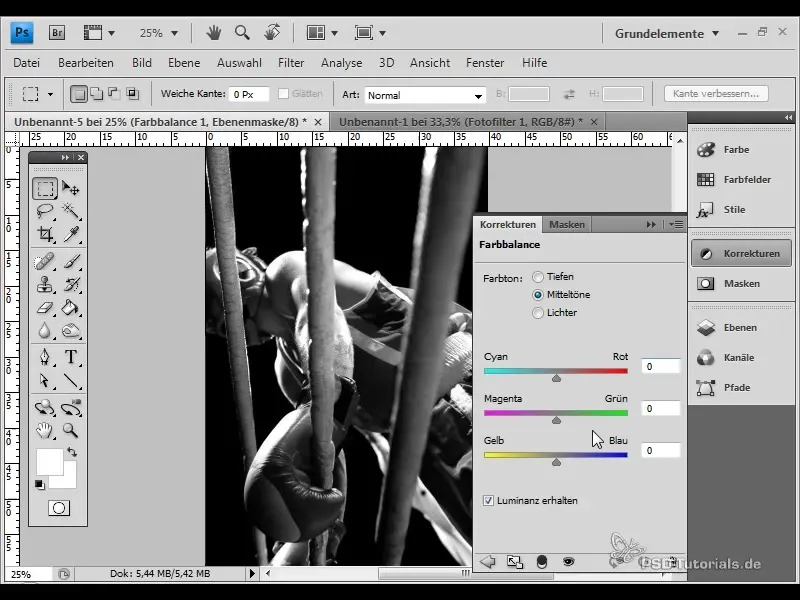
Balance des couleurs
Avec la couche d'ajustement "Balance des couleurs", tu peux influencer le mélange des couleurs dans l'image. Il suffit de déplacer les curseurs des différents canaux de couleur pour obtenir la teinte souhaitée. En ajustant l'opacité, tu peux affiner l'intensité de l'effet et ainsi créer un bel effet chaleureux.
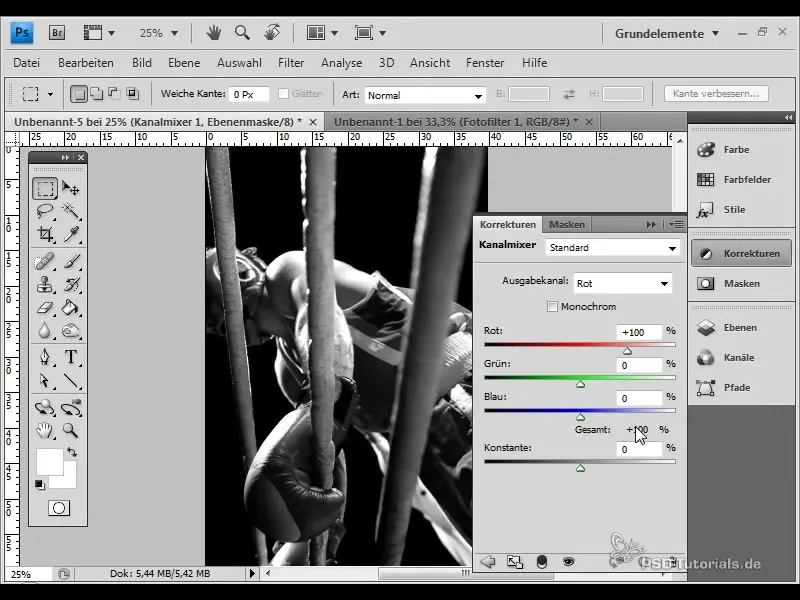
Mélangeur de canaux
Le mélangeur de canaux offre la possibilité de mélanger activement les couleurs dans l'image. Veille à ce que les pourcentages totaux se situent entre 90 et 100 % pour préserver les contrastes de l'image. Ici, tu peux ajuster les valeurs pour Rouge, Vert et Bleu afin d'obtenir un effet de couleur spécifique. Ces ajustements rendront l'image plus vivante et lui donneront un caractère unique.
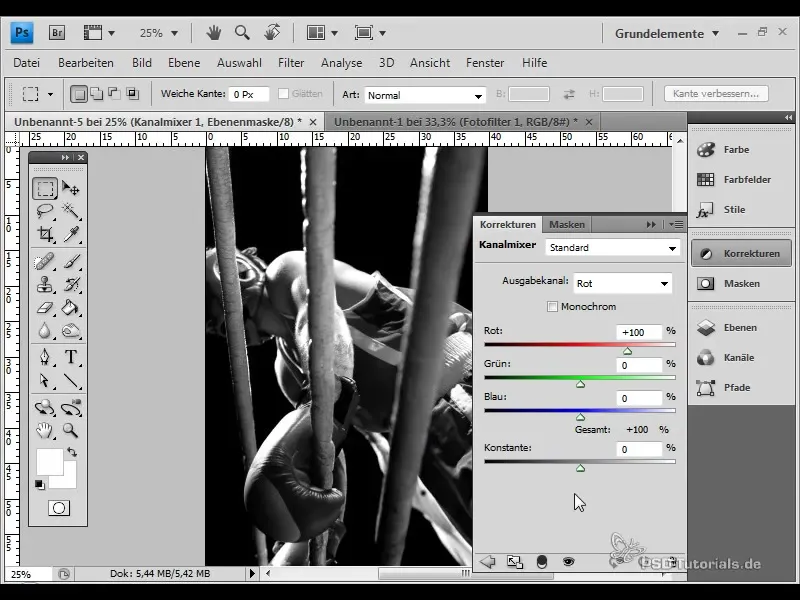
Couleur unie
Une technique non destructive est l'utilisation d'une nouvelle couche avec une couleur unie. Définis le mode de remplissage sur "Couleur" et choisis une couleur appropriée pour le remplissage. Tu peux également ajuster l'opacité et les options de remplissage pour influencer les tons moyens et les tons clairs de l'image. Cette technique offre un contrôle précis sur les dégradés de couleur dans l'image.
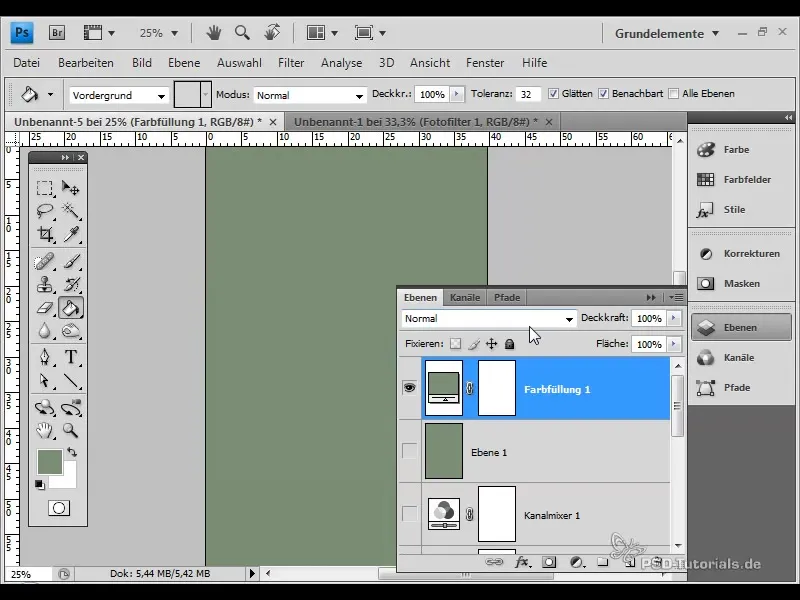
Variations
La technique des variations permet d'explorer différentes nuances de couleur et de saturation dans l'image. Duplique l'image et sélectionne "Image" > "Ajustements" > "Variations". Ici, tu peux contrôler de manière ciblée l'intensité des couleurs et la luminosité. Cette méthode est idéale pour les compositions et les images montées afin d'expérimenter l'effet des couleurs.
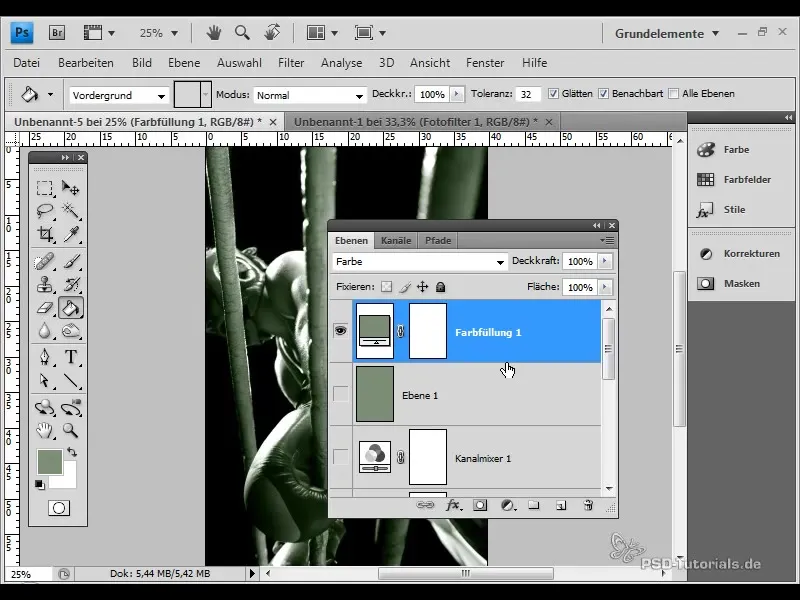
Mode duplex
La dernière technique que je souhaite présenter est le travail en mode duplex. Pour commencer, vous devez convertir l'image en nuances de gris. En mode duplex, vous pouvez ensuite choisir une deuxième couleur, ce qui élargit la gamme de tons. Vous pouvez ajuster les couleurs de base ici et ainsi créer une teinte chaude ou froide, ce qui peut être particulièrement avantageux lors de l'impression.
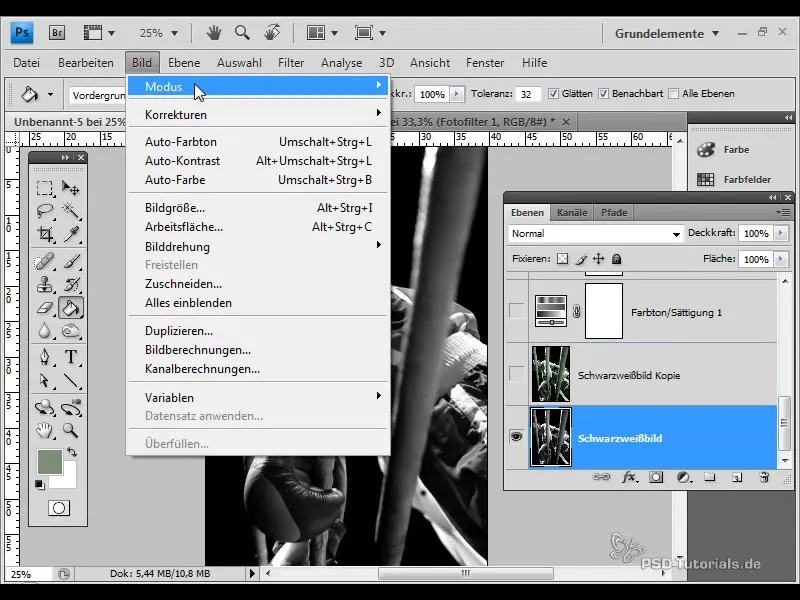
Résumé
La coloration d'images en noir et blanc vous offre de nombreuses possibilités créatives pour renforcer l'impact visuel et véhiculer des émotions. Grâce aux différentes couches d'ajustement dans Photoshop, vous pouvez influencer de manière ciblée les nuances de couleur et l'expressivité de vos images. Expérimentez avec les différentes techniques jusqu'à obtenir l'effet souhaité.
Foire aux questions
Comment puis-je créer une image en noir et blanc?Vous pouvez convertir une image couleur en noir et blanc dans Photoshop en allant dans "Image" > "Ajustements" > "Noir et blanc".
Qu'est-ce que le mode duplex?Le mode duplex est une technique principalement utilisée en impression pour imprimer des images en niveaux de gris avec plusieurs couleurs.
Quelle couche d'ajustement devrais-je utiliser en premier?Commencez par utiliser la couche d'ajustement "Teinte/Saturation" pour ajouter rapidement une couleur de base.


